Go Fast! Go Thrash!
どうも、こうちゃんです。
皆さん、ポテトチップスはお好きですか?
僕は大好きです。
あまりお店で見かけないオーザックがとても好きです。
いま一番食べてみたいのは、阪急うめだ本店地下1階にある「グランカルビー」のポテトチップス。
素材にこだわり、厚さを従来の3倍にすることで、ざっくりとした食感と、素材が持つ本来のおいしさを引き出しているとのこと。
大阪に行く機会があったら買ってみたいと思います。
と、いきなり冒頭から他人のテンプレ丸パクリという
先輩としてやってはいけない事をやっていますがいかがお過ごしでしょうか。
(マーク(@eear_mark)と大先生(@eear_daisensei)ごめんなさい)
さて、前回お送りしましたGRANBEATのブログ。
今回はこのブログの続きとなります。
私がGRANBEATを手にした経緯になりますので是非読んでみてください。
このブログ、スタッフからかなりの反響がありました。
感想は、全員が口を揃えて「Xperiaめっちゃ曲がってるね(笑)」でした。
ネタ扱いしてますが、結構落ち込んでますよ。(笑)じゃないんですよ。
ということで引き続き。
中身を確認だ!
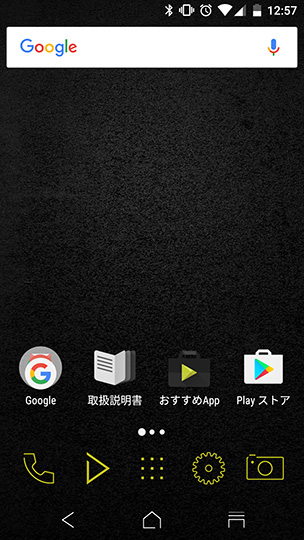
ホーム画面は凄いシンプル。
取扱説明書は端末内で確認できます。
説明書を起動すると、初回はダウンロードが始まりますのでご注意ください。
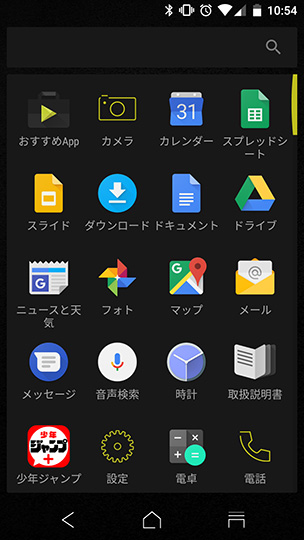
搭載アプリも、Google標準アプリや基本的なもののみでシンプルです。
「少年ジャンプ+」は僕がインストールしたものです。青のフラッグ面白いです。
SIMフリー端末は、キャリア端末と違い
余計なアプリがインストールされてないものが多いので、無駄なデータを消費することが無いのが良いですね。
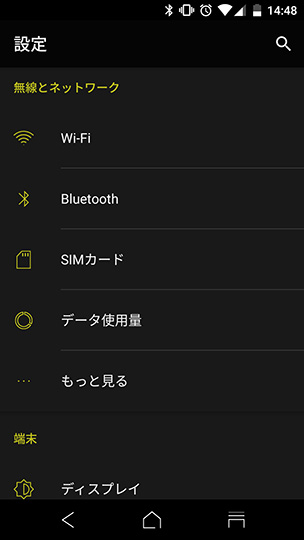
設定画面もAndroidユーザーなら見慣れた画面ですね。
ただ「音と通知」にちょっとマニアックな項目が追加されています。
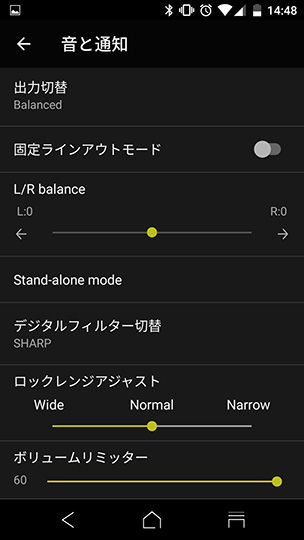
これについては後ほど、一緒に触れていきたいと思います。
さてさて、本機最大の特徴、プレイヤーに触れていきます。
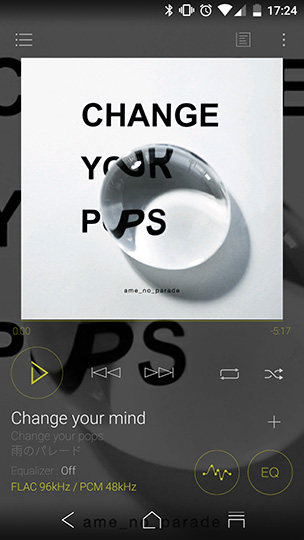
再生画面はこんな感じです。雨のパレード好きです。
ONKYOのDP-X1(A)ユーザーの方ならおなじみの画面。
直観的に使えそうなインターフェイスです。
この画面からアルバム・選曲画面に戻りたい場合は、Androidのバックキーを押下します。
右上の3点リーダーをタップすると様々な設定が出てきます。
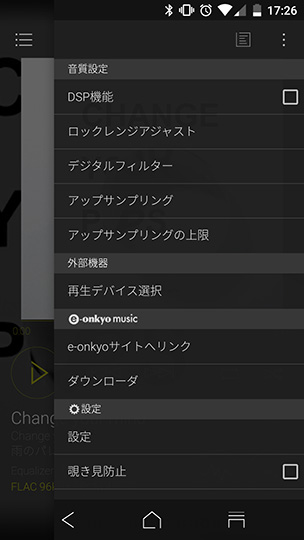
上から説明していきましょう。
■DSP機能
設定しているイコライザと「アップサンプリング」「リアルタイムDSD変換」を一括で変更できます。
チェックでON、外すとOFFです。
特に使用していない場合はOFFにすると再生時間が伸びます。
■ロックレンジアジャスト
ロックレンジ精度を調整することでジッターノイズを軽減します。
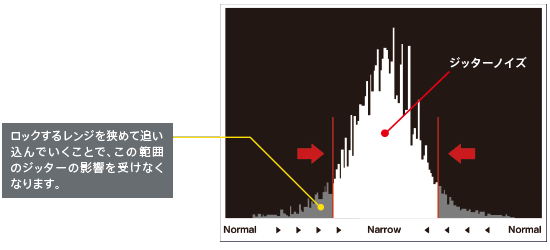
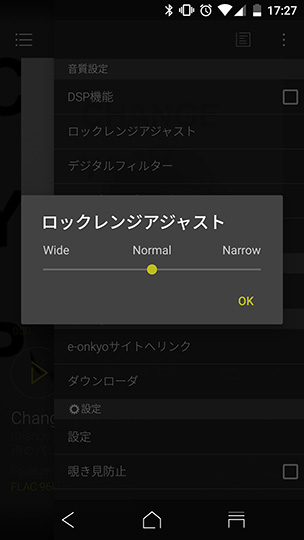
Wideに寄せると全体的に広がりが出ますが、音の輪郭が少しボヤける印象。
Narrowに寄せると、音がハッキリ・クッキリな感じになります。
Narrowに寄せすぎると音が途切れる場合があるので、お好みの位置でお試しください。
■デジタルフィルター
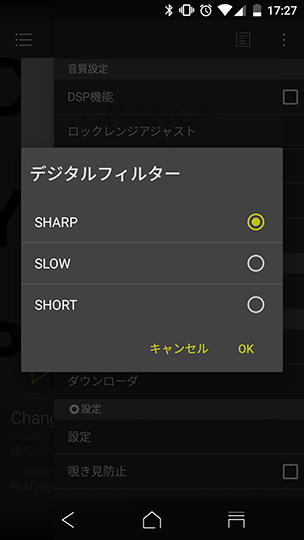
3種類から切り替えることができます。
■SHARP
一般的なフィルター機能で、カチッとした骨格感のある音に。
■SLOW
応答性に優れ、弦楽器などの音色や響きが柔らかく極めて自然な雰囲気に。
■SHORT
音の立ち上がりのリニアリティが良く、音が前に出てくるような印象に。
こちらもお好みでお試しください。
■アップサンプリング
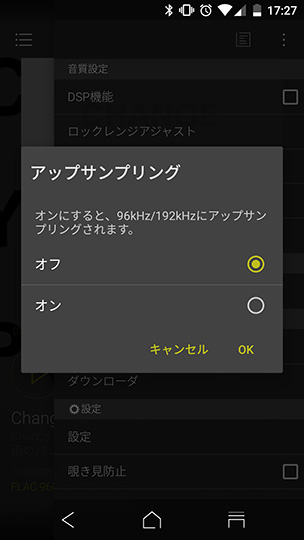
圧縮音源などをハイレゾ音源相当まで疑似的に変換してくれます。
高音の伸びなど、音の違いが出てきますのでこちらもお好みで。
■アップサンプリングの上限
最大384kHzまでアップサンプリングが可能です。(USBオーディオのみ有効)
通常聴く分であれば使用するのは192kHzまででしょうか。
個人的にですが、元がハイレゾ音源であればアップサンプリングは不要かなと思います。
また、上記設定を使用すると若干ですがバッテリーの消費が早くなります。
■再生デバイス選択
通常はそのままで問題ありません。
BluetoothやUSB機器を接続した際には、他の項目が出てきます。
今回は試しにRHAのDacamp L1を繋いでみます。
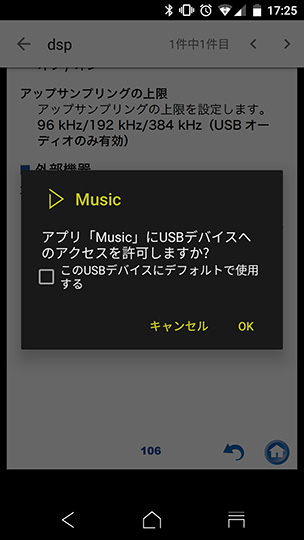
USBで繋ぐと、早速ダイアログが出てきます。
このままOKをタップ。
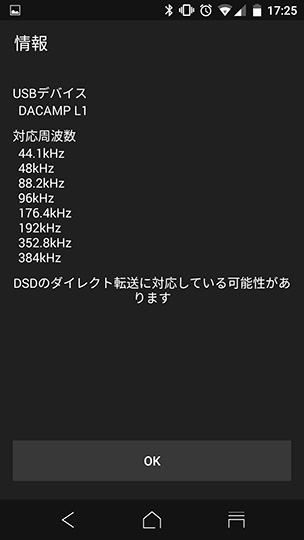
すると、情報が読みこまれます。なんかすごい。
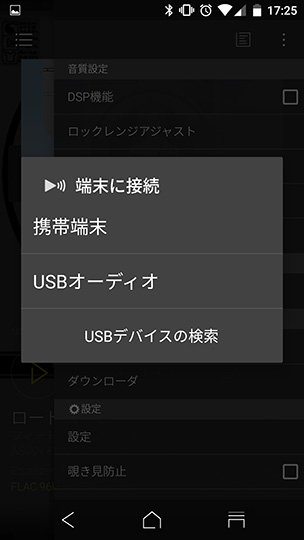
「再生デバイスの選択」からUSBオーディオを選択すれば準備完了です。
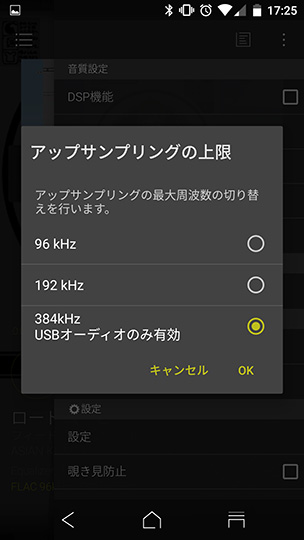
先ほどの「アップサンプリングの上限」から最大周波数を切り替えないと本領が発揮されませんのでご注意を。

聴いてみたところ、アンプの持ち味は遺憾なく発揮されているのですが
正直なところ、96kHz・192kHz・384kHzの違いを当てろって言われると難しいのが本音です。
(専門店スタッフとしてごめんなさい)
そもそもGRANBEAT単体で音が良いので、その先を求めたくなったら検討するのが良いかなと思います。
■e-onkyo music
なんと!
ハイレゾ音源を配信している「e-onkyo」から直接ダウンロードできます!
ダウンローダをプレイヤー内に備えているので、過去に購入したことがある音源はすぐに取り込めます。
PCを使わなくても音楽が入れられるのはとても楽ですね。
ただ、音源の容量がとても大きいのでWi-Fi環境時以外でのダウンロードはご注意を。
間違えてモバイル回線でダウンロードして、通信速度制限がかかるのは困りますからね・・・
■設定
プレイヤーに関する各種設定ができます。
主に「音楽の同期」や「ビジュアル」に関する設定項目です。
■覗き見防止
ONにすると背景とジャケットが暗くなり、横から見えづらくなります。
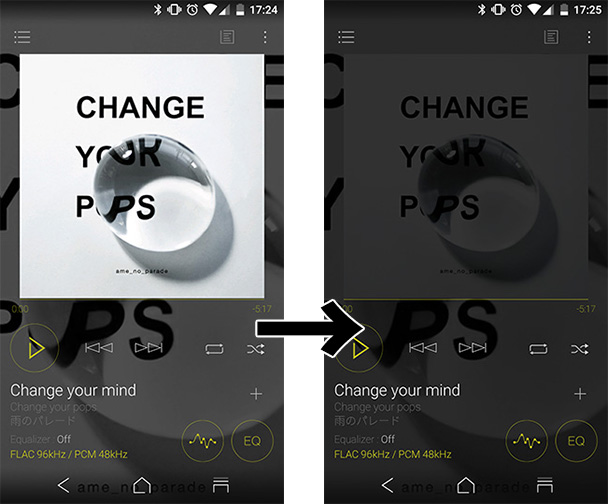
コレで電車内で恥ずかしいジャケットの曲を聴いてても安心だね!
■再生画面モードの変更
再生画面が「操作エリアを広く取った再生画面」と「フルサイズのアルバムアート再生画面」から選択できます。
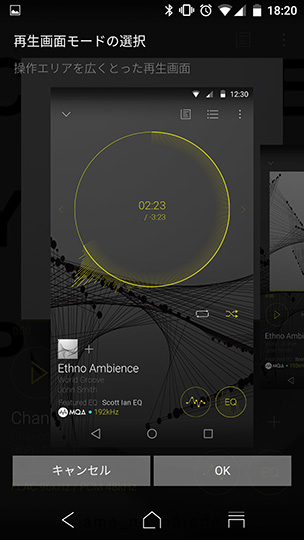
■SNS投稿
各種SNSやLINEに、今聴いている曲を投稿できます。
今回はTwitterに投稿してみました。
#nowplaying Change your mind 96kHz/24bit by 雨のパレード on #onkyo #DP_CMX1 pic.twitter.com/yc6k9Er5qk
— こうちゃんZ@e☆イヤホンWebの人 (@eear_kouchanZ) 2017年3月19日
恥ずかしいジャケットの曲も共有できるね!
そしてプレイヤー内での設定は無いのですが
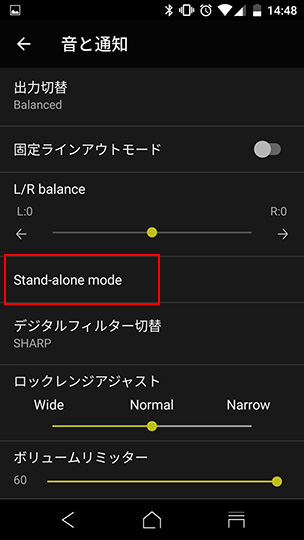
「Stand-alone mode」
という謎の機能があります。強そう。
コレは何かというと、Wi-Fi、Bluetooth、GPS、液晶表示など、
音質に影響しそうな、ありとあらゆるものを全てオフにする機能です。
ONにしたあとは画面が消えますが、電源キーを押すと元に戻ります。
Stand-alone mode中は横のハードキーで曲送り・戻し・再生の操作は可能です。
ちなみにこのモード中は一切の着信・データ通信が行われないのでご注意を。
以上で機能は一通り説明できたと思います。
いろいろカスタマイズが出来て、ガジェット好きとしては面白い機種です。
もうこんな文章量になってるので、音質面はまた次回に・・・ごめんなさい・・・
それぐらい、この機種にはいろいろな魅力が詰まっているということをお分かり頂けたらと思います。
それでは、こうちゃんでした。
またお会いしましょう~
関連リンク:【レビュー】ガジェオタがGRANBEATを使い倒してみる【後編】
関連リンク:【レビュー】ガジェオタがGRANBEATを使い倒してみる【番外編】
関連リンク:【レビュー】ガジェオタがGRANBEATを使い倒してみる【前編】
↓店舗案内↓
店舗案内
秋葉原店 本館

大阪日本橋本店

名古屋大須店

仙台駅前店






